怎样恢复我的电脑桌面图标 怎么恢复桌面上丢失的我的电脑图标
更新时间:2024-07-09 15:58:46作者:yang
电脑桌面上的图标是我们日常使用电脑时经常需要用到的工具之一,然而有时候我们可能会不小心删除了其中的一些图标,比如我的电脑图标,在这种情况下,我们需要采取一些措施来恢复桌面上丢失的图标,以便更方便地访问我们的电脑文件和程序。接下来我将分享一些简单有效的方法来恢复桌面上的我的电脑图标。
操作方法:
1首先在桌面空白处单击右键,点击"个性化"。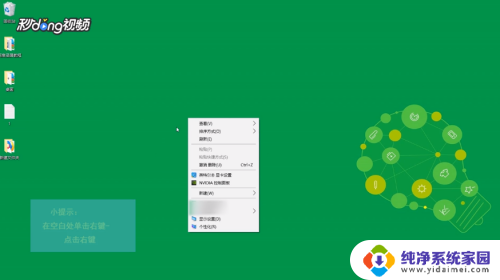 2弹出设置窗口,点击左方的“主题”。找到右边的桌面图标设置。
2弹出设置窗口,点击左方的“主题”。找到右边的桌面图标设置。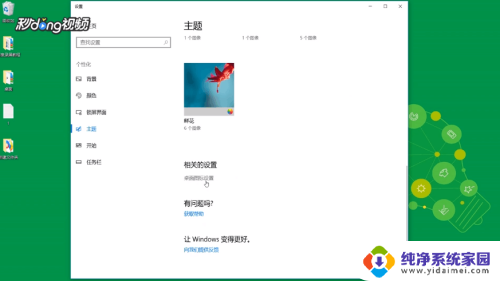 3在弹出的窗口中点击“计算机”,再点击确认。
3在弹出的窗口中点击“计算机”,再点击确认。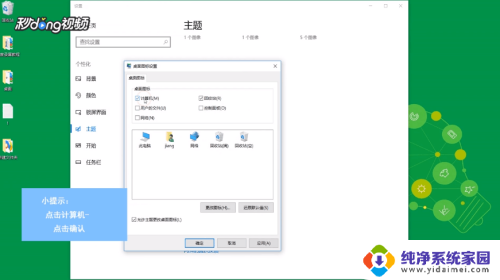 4这时桌面就出现了电脑的图标。
4这时桌面就出现了电脑的图标。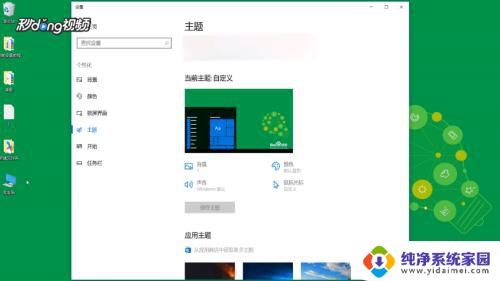
以上就是如何恢复我的电脑桌面图标的全部内容,如果你也遇到了这种情况,可以尝试按照我的方法来解决,希望对大家有所帮助。
怎样恢复我的电脑桌面图标 怎么恢复桌面上丢失的我的电脑图标相关教程
- 桌面找回我的电脑 怎样恢复电脑桌面上的我的电脑图标
- 桌面 我的电脑不见了 桌面上我的电脑图标丢失了怎么办
- 电脑图标全不见了怎么恢复 怎么恢复电脑桌面上的我的电脑图标
- 我的电脑在桌面消失了怎么恢复 桌面上我的电脑图标不见了如何处理
- 电脑上的此电脑图标删除了怎么恢复 电脑桌面我的电脑图标不见了怎么找回
- 电脑桌面误删图标怎么恢复 删除了桌面图标怎么恢复
- ie浏览器桌面图标没有,在哪找到 怎么在电脑桌面上恢复丢失的IE浏览器图标
- 苹果电话图标怎么恢复到桌面 iPhone手机桌面图标丢失怎么恢复
- 电脑桌面不见我的电脑图标 怎样在电脑桌面上找到我的电脑图标
- 怎样找回移除的桌面图标 桌面图标删除后如何恢复
- 笔记本开机按f1才能开机 电脑每次启动都要按F1怎么解决
- 电脑打印机怎么设置默认打印机 怎么在电脑上设置默认打印机
- windows取消pin登录 如何关闭Windows 10开机PIN码
- 刚刚删除的应用怎么恢复 安卓手机卸载应用后怎么恢复
- word用户名怎么改 Word用户名怎么改
- 电脑宽带错误651是怎么回事 宽带连接出现651错误怎么办